 El
menú Ver nos permite personalizar nuestro navegador. Decidir
qué cosas queremos que se vean y cuales no.
El
menú Ver nos permite personalizar nuestro navegador. Decidir
qué cosas queremos que se vean y cuales no.
De esta forma podemos configurar el aspecto de nuestro navegador. Una
vez cambiadas las opciones que nos interesen, quedarán grabadas
y siempre que arranquemos el explorador se abrirá con la nueva
configuración.
Cuando una barra tiene una marca a su izquierda quiere decir que está
visible, por ejemplo, en esta imagen la barra de estado está
visible.
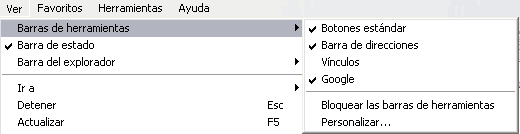 Barra
de herramientas.
Barra
de herramientas. Si haces clic verás un cuadro de
diálogo como este, en la parte izquierda están los botones
disponibles y en la parte derecha los botones que componen actualmente
la barra de herramientas.
Si haces clic verás un cuadro de
diálogo como este, en la parte izquierda están los botones
disponibles y en la parte derecha los botones que componen actualmente
la barra de herramientas.